Table of Color
Содержание
RGB
RGB — аббревиатура английских слов Red, Green, Blue — красный, зелёный, синий. Аддитивная (Add, англ. — добавлять) цветовая модель, как правило, служащая для вывода изображения на экраны мониторов и другие электронные устройства. Как видно из названия – состоит из синего, красного и зеленого цветов, которые образуют все промежуточные. Обладает большим цветовым охватом.
Главное, что нужно понимать, это то, что аддитивная цветовая модель предполагает, что вся палитра цветов складывается из светящихся точек. То есть на бумаге, например, невозможно отобразить цвет в цветовой модели RGB, поскольку бумага цвет поглощает, а не светится сама по себе. Итоговый цвет можно получить, прибавляя к исходномой черной (несветящейся) поверхности проценты от каждого из ключевых цветов.
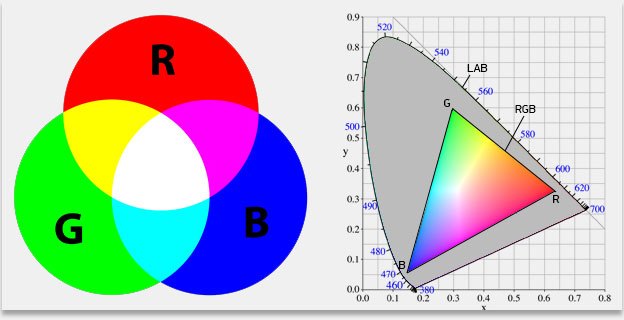
CMYK черный
Что же представляет из себя формула: С – 100%; М – 100%; Y – 100%; K – 100%?
В специфике печати, 100% хотя бы одной из основных красок дает наиболее яркий тон в палитре. Однако, в общей процентовки красителя более 300% (в среднем) — в печати не допускается. Цвет, состоящий из 100% краски всех тонов (то есть 400%) – глубокий черный, который с большой вероятностью нарушит четкие контуры объекта на любой печатной поверхности.
Часто при печати очень важен глубокий черный цвет, но чистая черная краска (С – 0%; М – 0%; Y –0%; K – 100%) – не отвечает этим требованиям. Поэтому при подготовке изображения к печати чистый черный заменяют на составной, который должен отвечать требованиям типографии (их вы всегда имеете право запросить)
В среднем (цифра будет варьироваться от настроек машины) это С – 40%; М – 40%; Y – 40%; K – 100%, максимально С – 70%; М – 60%; Y – 60%; K – 100%.
ВАЖНО! Значение K в черном должно быть 100%.
Также уроки которые могут вас заинтересовать
-
Как нарисовать полупрозрачные реалистичные капли в Иллюстраторе
В этом уроке мы будем рисовать крутые реалистичные капли в Adobe Illustrator.
-
Как нарисовать водную текстуру в Фотошопе
В этом уроке мы будем создавать с нуля красивую текстуру водной глади в Adobe Photoshop. -
Как нарисовать геометрический камень в Иллюстраторе
В этом уроке мы будем рисовать логотип в виде многогранного камня в Adobe Illustrator.
-
Как нарисовать иконку колонки в Иллюстраторе
В этом уроке рисуем иконку колонки в Adobe Illustrator.
-
Как нарисовать иконку USB-флешки в Иллюстраторе
Сегодня рисуем иконку флешки в Adobe Illustrator.
-
Как нарисовать стилизованный iMac в Иллюстраторе
В этом уроке мы будем рисовать простую иконку iMac в Adobe Illustrator.
-
Как нарисовать иконку айфона в Иллюстраторе
В этом уроке мы будем рисовать упрощенную иконку айфона в Adobe Illustrator.
-
Как нарисовать простой геометрический паттерн в Иллюстраторе
В этом уроке мы будем работать над простым геометрическим паттерном в Adobe Illustrator.
-
Как нарисовать ограненный рубин в Иллюстраторе
В этом уроке мы будем рисовать ограненный рубин в Adobe Illustrator.
-
Как нарисовать иконку термометра в Иллюстраторе
В этом уроке мы будем рисовать минималистичный термометр в плоском стиле при помощи Adobe Illustrator.
-
Как нарисовать иконку пакета молока в Иллюстраторе
В этом уроке мы покажем процесс создания минималистичной иконки пакета молока.
-
Как нарисовать иконку чата в Иллюстраторе
В этом уроке мы будем создавать иллюстративную иконку чата в Adobe Illustrator.
-
Как нарисовать иконку аутентификации на мобильном устройстве в Иллюстраторе
В этому уроке мы будем рисовать иконку, символизирующую аутентификацию на мобильном устройстве.
-
Как нарисовать иконку карты в Иллюстраторе
В этом уроке мы будем рисовать простую иконку карты в Adobe Illustrator.
-
Как нарисовать флакон духов в Иллюстраторе
В этом уроке мы будем рисовать маленькую иконку флакона духов в Adobe Illustrator.
-
Как нарисовать иконку динамика в Иллюстраторе
В этом уроке мы будем рисовать простую иконку колонки в Adobe Illustrator.
-
Как нарисовать офисные иконки в Иллюстраторе
В этом уроке мы будем рисовать простые и стильные иконки в Adobe Illustrator.
-
Как нарисовать мультяшную кошечку в Иллюстраторе
В этому уроке мы будем рисовать милую стилизованную кошечку в Adobe Illustrator.
-
Как нарисовать иконку компаса в Иллюстраторе
В этом уроке мы будем рисовать простую, плоскую иконку компаса в Adobe Illustrator.
-
Как нарисовать яркий текстовый эффект с масками в Иллюстраторе
В этом уроке мы будем работать над интересным текстовым эффектом в Adobe Illustrator.
CMYK
CMYK — Cyan, Magenta, Yellow, Key color — субтрактивная (subtract, англ. — вычитать) схема формирования цвета, используемая в полиграфии для стандартной триадной печати. Обладает меньшим, в сравнении с RGB, цветовым охватом.
CMYK называют субстрактивной моделью потому, что бумага и прочие печатные материалы являются поверхностями, отражающими свет. Удобнее считать, какое количество света отразилось от той или иной поверхности, нежели сколько поглотилось. Таким образом, если вычесть из белого три первичных цвета — RGB, мы получим тройку дополнительных цветов CMY. «Субтрактивный» означает «вычитаемый» — из белого вычитаются первичные цвета.
Key Color (черный) используется в этой цветовой модели в качестве замены смешению в равных пропорциях красок триады CMY. Дело в том, что только в идеальном варианте при смешении красок триады получается чистый черный цвет. На практике же он получится, скорее, грязно-коричневым — в результате внешних условий, условий впитываемости краски материалом и неидеальности красителей. К тому же, возрастает риск неприводки в элементах, напечатанных черным цветом, а также переувлажнения материала (бумаги).
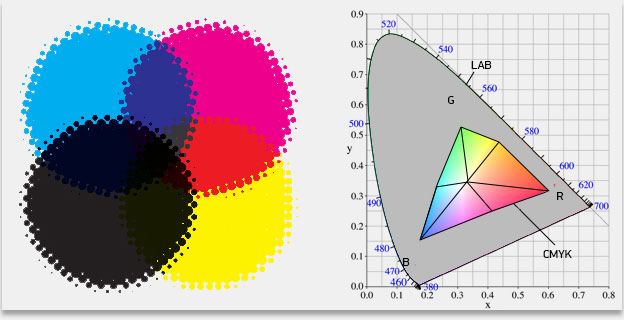

Подготовка макетов для полиграфии
Если вы готовите макет для печати в типографии и вами не оговорена возможность печати дополнительными (SPOT) красками, готовьте макет в цветовом пространстве CMYK, какими бы привлекательными вам не казались цвета в палитрах Pantone. Дело в том, что для имитации цвета Pantone на экране используются цвета, выходящие за пределы цветового пространства CMYK. Соответственно, все ваши SPOT-краски будут автоматически переведены в CMYK и результат будет совсем не таким, как вы ожидаете.
Если в вашем макете (при договоренности об использовании триады) все-таки есть не CMYK краски, будьте готовы к тому, что макет вам вернут и попросят переделать.
cmyk цвета. rgb cmyk цвета. расшифровка cmyk цветов. cmyk цвета расшифровка. цвета модели cmyk. черный цвет cmyk. цвета cmyk палитра. палитра цветов cmyk. основные цвета cmyk. синий цвет cmyk. cmyk какие цвета. система цветов cmyk. система цвета cmyk. cmyk красный цвет. коды цветов cmyk. cmyk коды цвета. основной цвет модели cmyk. цвета для печати cmyk. цвета cmyk таблица. cmyk таблица цветов. как перевести цвет из cmyk в. перевод цвета в cmyk. золотой цвет cmyk. как перевести цвета из rgb в cmyk. базовые цвета cmyk. цветовая модель cmyk цвета. системы цветов rgb cmyk. как перевести в cmyk без потери цвета. из rgb в cmyk без потери цвета. системы цветов rgb cmyk hsb. яркие цвета в cmyk. зеленый цвет cmyk. базовые цвета в модели cmyk. цвет золото cmyk. желтый цвет cmyk. бордовый цвет cmyk. бежевый цвет cmyk. коричневый цвет cmyk. составные цвета cmyk. cmyk цвета онлайн. чистые цвета cmyk. перевод цвета cmyk в rgb. составной черный цвет cmyk. голубой цвет cmyk. cmyk раскладка цветов. цвета российского флага cmyk. палитра цветов в системе цветопередачи cmyk. номера цветов cmyk. номер цвета cmyk. палитры цветов в системах цветопередачи rgb cmyk.
Ссылка на источник
Печать дополнительными красками

В связи с тем, что для воспроизведения очень ярких, «ядовитых» цветов цветового охвата CMYK недостаточно, в отдельных случаях используется печать CMYK + дополнительные (SPOT) краски. Дополнительные краски обычно называют Pantone, хотя это не совсем верно (каталог Pantone описывает все цвета, как входящие в CMYK, так и не содержащиеся в нем) — правильно называть такие цвета SPOT (плашечные), в отличие от смесевых, то есть CMYK.
Физически это означает, что вместо четырех печатных секций со стандартными CMYK-цветами используется большее их количество. Если печатных секций всего четыре, организовывается дополнительный прогон, при котором в уже готовое изделие впечатываются дополнительные цвета.
Существуют печатные машины с пятью печатными секциями, поэтому печать всех цветов происходит за один прогон, что, несомненно, улучшает качество приводки цвета в готовом изделии. В случае печати в 4 CMYK-секциях и дополнительным прогоном через печатную машину с плашечными красками цветосовпадение может страдать. Особенно это будет заметно на машинах с менее чем 4 печатными секциями — наверняка не раз вы видели рекламные листовки, где за края, к примеру, красивых ярко-красных букв может немного выступать желтая рамочка, которая есть ни что иное, как желтая краска из раскладки данного красивого красного цвета.
Калиброванный монитор
Несмотря на всю неоднозначность пользования монитором для контроля цветопередачи это самый простой и интуитивно понятный способ. Потому калибровка монитора жёстко обязательна и монитор должен быть на _хорошей_ матрице IPS. Как выбрать хороший я вам сейчас рассказывать не буду, я пользуюсь ЖК мониторами NEC 2090Uxi с ламповой подсветкой и признаю только их для контроля цветопередачи. Экран моего макбука неплох, но в плане точной коррекции он ужасен.
Вторая проблема с перекраской по монитору в том, что наша память на отдельные цвета не такая точная (у все- по разному, как с музыкой. Кто-то сразу мелодию запоминает, а кто-то и с сотого раза не может). Потому рекомендуется иметь специальную карту шпаргалку, наподобие показанной ниже.

Вы можете выбрать цвета кожи инструментом типа Select Color Range и попробовать перекрасить как вам нравится. Мы исходим из того, что баланс белого у вас выставлен правильно изначально, а цвет кожи вам испортил профиль камеры или плохой источник света.
Как заменить небо на фотографии
Полная или частичная замена фона выполняется очень часто при обработке фотографий. Программа Adobe Photoshop отлично справляется с этой задачей.
Замена неба на фотографии в фотошопе выполняется очень часто. Это просто частный случай замены фона. Небо на фотографиях очень часто получается невыразительным, белым в ясный солнечный день. А в непогожий и пасмурный оно и так серое. И на снимке блеклое.
При сьемке в автоматическом режиме параметры вашего фотоаппарата настраиваются на объект сьемки, на человека, красивое здание, — на то, что вы в данный момент фотографируете. А небо очень часто оказывается пересвеченным, белым. Хотя, когда фотографировали, было ярко голубого цвета. Можно ли это как-то исправить?
Исправить несложно. Но в большинстве случаев люди ничего не делают, оставляют все как есть. Не обращают внимания или просто не умеют этого делать.
Но если вы зашли на этот сайт, значит с фотошопом вы дружите. И исправить скучное небо на фотографии сможете, если будете знать как это сделать.
Как именно? Да просто в фотошопе удаляют белое или серое небо и меняют его на красивое голубое небо с белыми облаками из другого снимка.
Для изменения фона в photoshop (или части фона — неба) надо разделить изображение на две или больше частей, каждая из которых затем размещается в отдельном слое и исправляется или заменяется на другое, более подходящее изображение.
«Некрасивое» небо нужно аккуратно отделить от «хорошего» изображения, удалить его или скрыть маской, а вместо него вставить небо из другой фотографии или просто нарисовать его с помощью градиентной заливки, например. Не забудьте при этом обязательно оставить копию исходного изображения на тот случай, если все испортите!
Вначале рассмотрим несложные случаи замены неба в фотошопе.
Стандартный набор красок
В стандартном случае полиграфическая печать осуществляется голубой, пурпурной, желтой и черной красками, что, собственно и составляет палитру CMYK. Макеты, подготовленные для печати, должны быть в этом пространстве, поскольку в процессе подготовки фотоформ растровый процессор однозначно трактует любой цвет как составляющую CMYK. Соответственно, RGB-рисунок, который на экране смотрится очень красиво и ярко, на конечной продукции будет выглядеть совсем не так, а, скорее, серым и бледным. Цветовой охват CMYK меньше, чем RGB, поэтому все изображения, подготавливаемые для полиграфической печати, требуют цветокоррекции и правильной конвертации в цветовой пространство CMYK!. В частности, если вы пользуетесь Adobe Photoshop для обработки растровых изображений, следует пользоваться командой Convert to Profile из меню Edit.
Теги HTML
Таблица базовых цветов BgColor
| Aliceblue F0F8FF |
Antiquewhite FAEBD7 |
Aqua 00FFFF |
Aquamarine 7FFFD4 |
| Azure F0FFFF |
Beige F5F5DC |
Bisque FFE4C4 |
Black 000000 |
| Blanchedalmond FFEBCD |
Blue 0000FF |
Blueviolet 8A2BE2 |
Brown A52A2A |
| Burlywood DEB887 |
Cadetblue 5F9EA0 |
Chartreuse 7FFF00 |
Chocolate D2691E |
| Coral FF7F50 |
Cornflowerblue 6495ED |
Cornsilk FFF8DC |
Crimson DC143C |
| Cyan 00FFFF |
Darkblue 00008B |
Darkcyan 008B8B |
Darkgoldenrod B8860B |
| Darkgray A9A9A9 |
Darkgreen 006400 |
Darkkhaki BDB76B |
Darkmagenta 8B008B |
| Darkolivegreen 556B2F |
Darkorange FF8C00 |
Darkorchid 9932CC |
Darkred 8B0000 |
| Darksalmon E9967A |
Darkseagreen 8FBC8F |
Darkslateblue 483D8B |
Darkslategray 2F4F4F |
| Darkturquoise 00CED1 |
Darkviolet 9400D3 |
deeppink FF1493 |
Deepskyblue 00BFFF |
| Dimgray 696969 |
Dodgerblue 1E90FF |
Firebrick B22222 |
Floralwhite FFFAF0 |
| Forestgreen 228B22 |
Fuchsia FF00FF |
Gainsboro DCDCDC |
Ghostwhite F8F8FF |
| Gold FFD700 |
Goldenrod DAA520 |
Gray 808080 |
Green 008000 |
| Greenyellow ADFF2F |
Honeydew F0FFF0 |
Hotpink FF69B4 |
Indianred CD5C5C |
| Indigo 4B0082 |
Ivory FFFFF0 |
Khaki F0E68C |
Lavendar E6E6FA |
| Lavenderblush FFF0F5 |
Lawngreen 7CFC00 |
Lemonchiffon FFFACD |
Lightblue ADD8E6 |
| Lightcoral F08080 |
Lightcyan E0FFFF |
Lightgoldenrodyellow FAFAD2 |
Lightgreen 90EE90 |
| Lightgrey D3D3D3 |
Lightpink FFB6C1 |
Lightsalmon FFA07A |
Lightseagreen 20B2AA |
| Lightskyblue 87CEFA |
Lightslategray 778899 |
Lightsteelblue B0C4DE |
Lightyellow FFFFE0 |
| Lime 00FF00 |
Limegreen 32CD32 |
Linen FAF0E6 |
Magenta FF00FF |
| Maroon 800000 |
Mediumauqamarine 66CDAA |
Mediumblue 0000CD |
Mediumorchid BA55D3 |
| Mediumpurple 9370D8 |
Mediumseagreen 3CB371 |
Mediumslateblue 7B68EE |
Mediumspringgreen 00FA9A |
| Mediumturquoise 48D1CC |
Mediumvioletred C71585 |
Midnightblue 191970 |
Mintcream F5FFFA |
| Mistyrose FFE4E1 |
Moccasin FFE4B5 |
Navajowhite FFDEAD |
Navy 000080 |
| Oldlace FDF5E6 |
Olive 808000 |
Olivedrab 688E23 |
Orange FFA500 |
| Orangered FF4500 |
Orchid DA70D6 |
Palegoldenrod EEE8AA |
Palegreen 98FB98 |
| Paleturquoise AFEEEE |
Palevioletred D87093 |
Papayawhip FFEFD5 |
Peachpuff FFDAB9 |
| Peru CD853F |
Pink FFC0CB |
Plum DDA0DD |
Powderblue B0E0E6 |
| Purple 800080 |
Red FF0000 |
Rosybrown BC8F8F |
Royalblue 4169E1 |
| Saddlebrown 8B4513 |
Salmon FA8072 |
Sandybrown F4A460 |
Seagreen 2E8B57 |
| Seashell FFF5EE |
Sienna A0522D |
Silver C0C0C0 |
Skyblue 87CEEB |
| Slateblue 6A5ACD |
Slategray 708090 |
Snow FFFAFA |
Springgreen 00FF7F |
| Steelblue 4682B4 |
Tan D2B48C |
Teal 008080 |
Thistle D8BFD8 |
| Tomato FF6347 |
Turquoise 40E0D0 |
Violet EE82EE |
Wheat F5DEB3 |
| White FFFFFF |
Whitesmoke F5F5F5 |
Yellow FFFF00 |
YellowGreen 9ACD32 |
